Como simplificar qualquer telefone Android para seus amigos e parentes com tecnologia não-segura

Os smartphones podem ser confusos, especialmente para aqueles que podem ser menos entusiasmados com tecnologia. E, embora fabricantes como a Samsung e a LG tenham opções de ações para simplificar as telas iniciais e a gaveta de aplicativos, muitas outras não têm uma maneira integrada de fazer isso. Felizmente, existem muitas substituições de lançadores no Google Play que podem tornar a navegação por um telefone Android muito mais simples do que está fora da caixa. De todos os que eu testei, no entanto, dois realmente estão acima do resto: Necta Launcher e Wiser.
Necta Launcher: A Solução All-In-One para um Smartphone Mais Simples
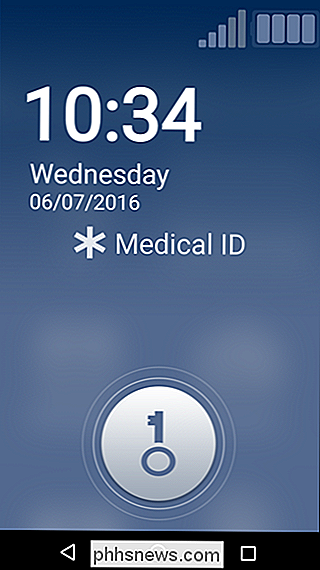
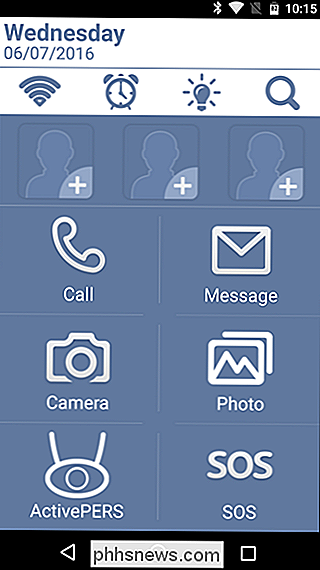
Se você está procurando uma maneira para simplificar toda a experiência básica de usar um smartphone - o lançador, a câmera, o sistema de mensagens, o telefone etc. -, o Necta Launcher é a ferramenta para o trabalho. Ele essencialmente substitui todas as atividades mais comuns que a maioria dos usuários gostaria de fazer em um smartphone com uma interface limpa e fácil de usar que faz sentido.
A interface principal apresenta ícones e texto grandes e arrojados, com links rápidos para configurações comumente usadas na parte superior: Wi-Fi, Alarmes, Lanterna e Pesquisa. Enquanto a primeira opção existe apenas links para configurações de ações do Android, todos os outros são aplicativos personalizados incorporados Necta Launcher, para que eles mantenham a mesma aparência geral como o resto do lançador.
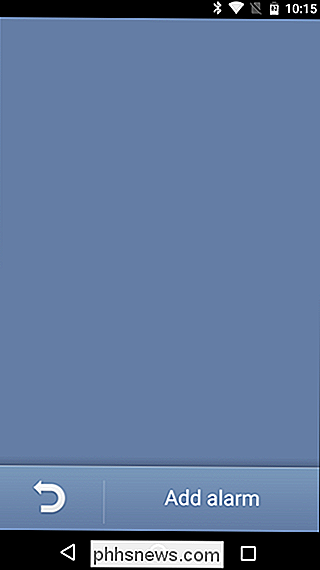
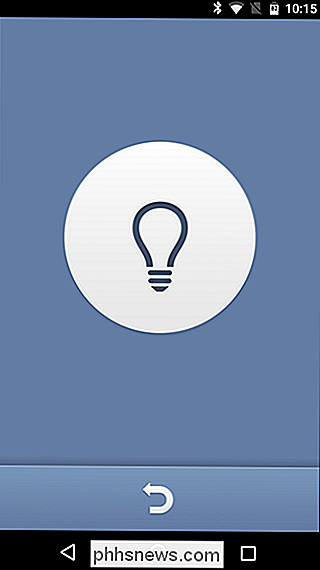
Logo abaixo disso, existem três personalizável Escolhas de contato "favoritas". Qualquer contato pode ser adicionado aqui e, depois de definir um toque rápido, ele ligará para ele. Para alterar esses contatos depois de configurados, você terá que entrar no menu Configurações do Necta.
A partir daqui, o lançador é bonito autoexplicativo, que é exatamente o que você está procurando para fora de um aplicativo como este. O discador integrado apresenta números grandes e fáceis de ler, e o aplicativo de mensagens de texto incluído mantém a mesma aparência. A câmera incluída mantém a interface extremamente simples, com apenas dois botões, obturador e câmeras switch-junto com links rápidos para tirar um vídeo e a Galeria. Falando nisso, há até mesmo um aplicativo Gallery incluído que mantém a interface o mais simples possível.
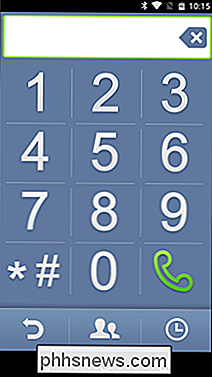
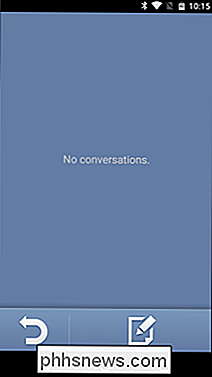
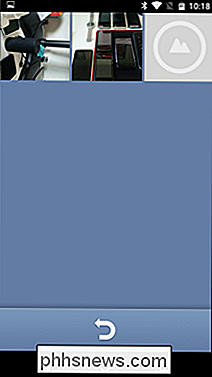
A partir daqui, há algumas opções realmente úteis para os idosos: suporte integrado para ActivePERS , um “Solução de alerta médico com detecção de queda e monitoramento de atividades”, bem como uma opção SOS que pode enviar a localização do usuário para um contato favorito com o toque de um botão. Bem-vindo ao futuro, vovó.
O restante do lançador inclui um novo agregador integrado, um link rápido para a localização do usuário, um botão que mostrará o número do telefone e um link para a gaveta de aplicativos. Há também uma opção para adicionar aplicativos à tela inicial principal (e única), facilitando ao usuário lançar rapidamente as coisas que eles usam com frequência. Como o Facebook. Porque você sabe eles vão usar o heck fora do Facebook.
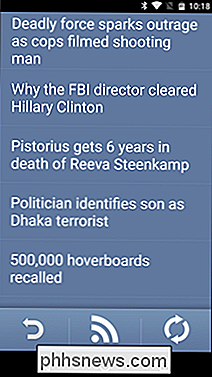
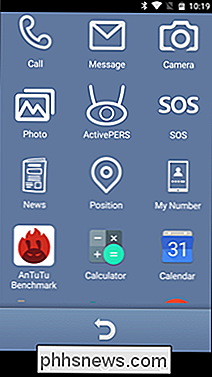
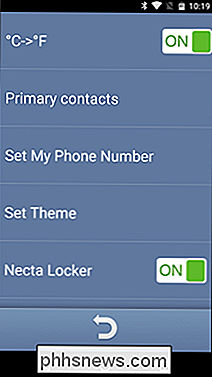
Por último, o Necta também inclui sua própria substituição de tela de bloqueio, que não só mostra informações pertinentes como hora e dia, mas também tem um seção para o ID Médico do usuário e outras informações. Isso pode ser crucial em um momento de emergência.
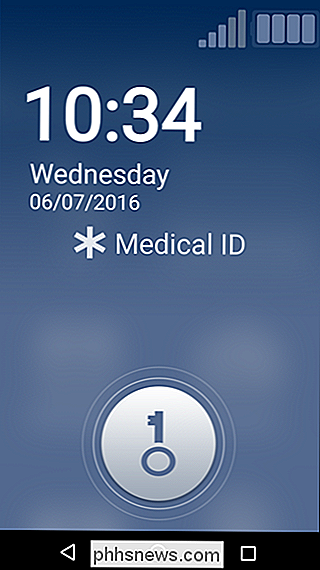
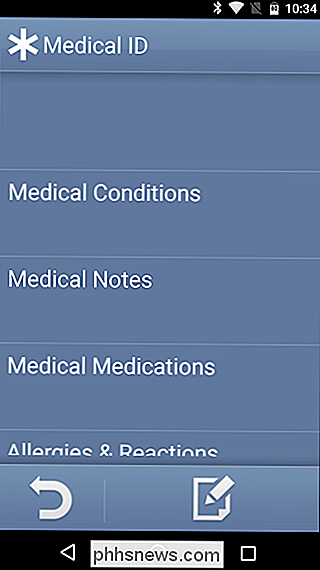
Mais sábio: mais limpo, mais bonito e menos abrangente
Se você está procurando algo que pode ser um pouco menos ... agressivo, o Wiser pode ser a melhor opção. Embora o Necta seja claramente projetado para idosos, o Wiser é apenas uma maneira geral e mais simples de gerenciar telas iniciais. Ele não inclui muitas das substituições de aplicativos integradas como Necta, o que deixa o usuário aberto para escolher quais aplicativos eles querem usar para a maioria dos propósitos.
A interface principal do Wiser é essencialmente uma lista paginada de links, com “Início ”Sendo o ponto de partida. É aqui que você encontrará acesso às tarefas mais comuns, como contatos, discador, mensagens, câmera, galeria e a gaveta de aplicativos. As páginas à direita do Início apresentam links rápidos personalizáveis para contatos e aplicativos favoritos. É simples.
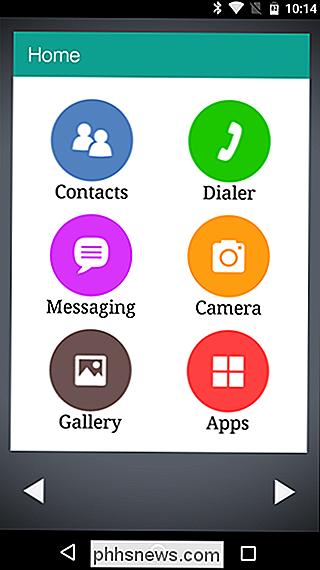

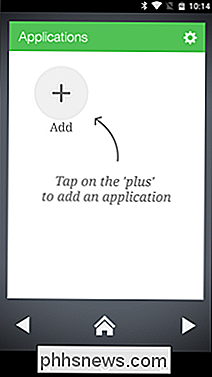
Mas há também duas páginas à esquerda de casa, que oferecem alguns recursos mais intrigantes: suporte remoto (para amigos e familiares) e um “Quadro de avisos”. Infelizmente, o primeiro ainda está em versão beta fechada. , por isso não pude testá-lo, mas pelo que sei, vincula-se à sua conta do Google e exigirá que um aplicativo do outro lado o amigo ou membro da família assuma o controle do aparelho. Eu vou deixar você decidir o quão útil isso será, já que provavelmente depende de quantas vezes o membro da sua família acaba com problemas no telefone.
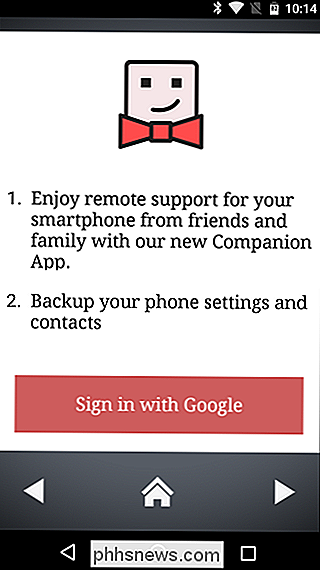
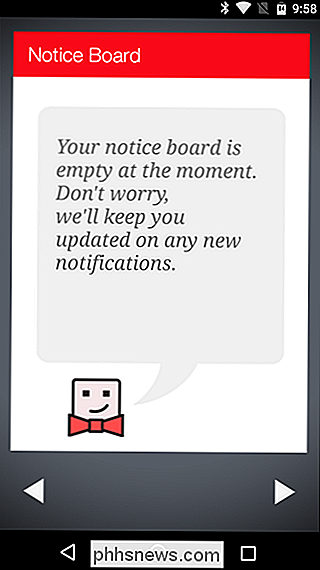
Na tela da extrema esquerda, você encontrará o Quadro de avisos acima mencionado, que é apenas uma área de agregação para as notificações que vierem na tela. telefone, efetivamente substituindo área de notificação de ações do Android. Não tenho certeza se isso é melhor ou pior, realmente diferente.
No geral, o Necta Launcher e o Wiser são excelentes aplicativos para ajudar a manter as coisas simples para usuários que não entendem muito bem como o telefone funciona. Ambos fazem um bom trabalho ao manter opções mais avançadas fora do caminho, ao mesmo tempo em que concentram-se no que o usuário deseja fazer. E o melhor de tudo, ambos são gratuitos. Você é bem vindo

O que exatamente é uma máquina a vapor, e eu quero um?
As Steam Machines, também conhecidas como Steamboxes, são a tentativa da Valve em levar os jogos de PC para a sala de estar. De certa forma, eles competirão com consoles de jogos como o Xbox One, PlayStation 4 e Wii U. Esses PCs serão feitos por uma grande variedade de fabricantes, assim como os PCs para jogos.

O que significa “Este pacote é de má qualidade” no Ubuntu?
Instale muitos pacotes .deb de terceiros no Ubuntu - mesmo softwares populares e de alta qualidade como o Google Chrome e o Skype - e você verá um erro dizendo que o pacote é de má qualidade. Vamos explicar o que esse erro assustador realmente significa. Esse erro geralmente é um alarme falso. Você pode geralmente ir em frente e instalar pacotes de “má qualidade” apesar da mensagem de erro.


